14 Ekim 2023
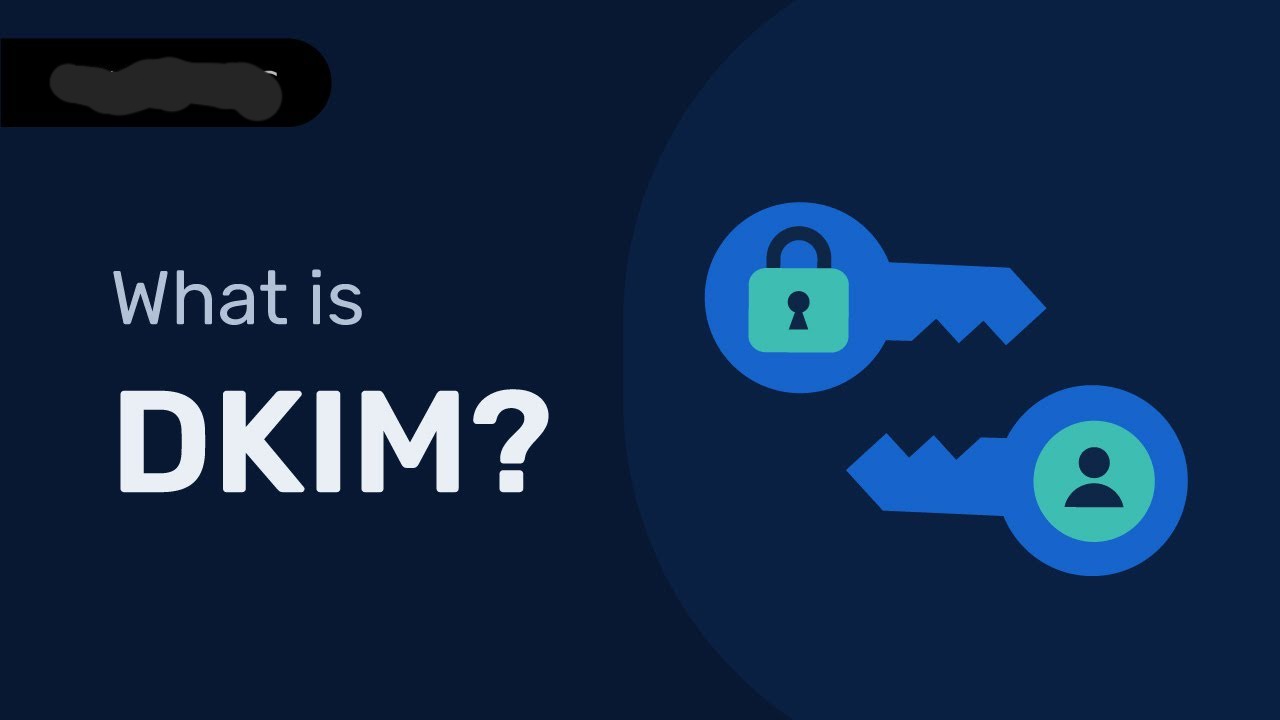
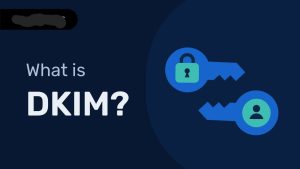
DKIM kurulumu
CentOS üzerinde DKIM kurulumu yapmak için öncelikle sunucumuza root olarak bağlanıyoruz daha sonra aşağıdaki verdiğim adımları sırayla izliyoruz.
Adım 1: OpenDKIM’i Yükleme
sudo yum install opendkim opendkim-tools
Adım 2: OpenDKIM Konfigürasyonu
Konfigürasyon dosyasını açın:
sudo nano /etc/opendkim.conf
Örnek bir OpenDKIM yapılandırma dosyası şu şekilde olabilir:
Domain webopsiyon.com KeyFile /etc/opendkim/keys/webopsiyon.com/private.key Selector myselector Socket inet:8891@localhost
Burada webopsiyon.com kendi alan adınızı temsil eder. KeyFile ve Selector değerlerini kendi alan adınıza ve seçtiğiniz bir seçiciye uygun olarak değiştirmelisiniz.
Adım 3: DKIM Anahtarlarını Oluşturma
Öncelikle bir anahtar dizini oluşturun:
sudo mkdir /etc/opendkim/keys/webopsiyon.com sudo opendkim-genkey -D /etc/opendkim/keys/webopsiyon.com/ -d webopsiyon.com -s myselector sudo chown -R opendkim:opendkim /etc/opendkim/keys/webopsiyon.com
Adım 4: Postfix ile OpenDKIM Entegrasyonu
Postfix yapılandırma dosyasını açın:
sudo nano /etc/postfix/main.cf
Ve aşağıdaki satırları ekleyin veya düzenleyin:
milter_protocol = 6 milter_default_action = accept smtpd_milters = inet:localhost:8891 non_smtpd_milters = inet:localhost:8891
Adım 5: OpenDKIM Servisini Başlatma ve Postfix’i Yeniden Başlatma
OpenDKIM servisini başlatın:
sudo systemctl start opendkim sudo systemctl enable opendkim
Postfix’i yeniden başlatın:
sudo systemctl restart postfix
Bu adımları takip ettikten sonra, DKIM etkin olmalı ve e-postalarınız DKIM imzalı olarak gönderilmelidir. Ancak, adımların tamamını başarılı bir şekilde tamamlamak için adım adım dikkatlice ilerlemek önemlidir. Ayrıca, alan adınızı ve seçiciyi doğru şekilde yapılandırdığınızdan emin olmalısınız.
POP3 ve IMAP kurulumu ve ayarları Hakkında Yararlı Makale
Yararlı olacak adres
Yorum yapabilmek için giriş yapmalısınız.
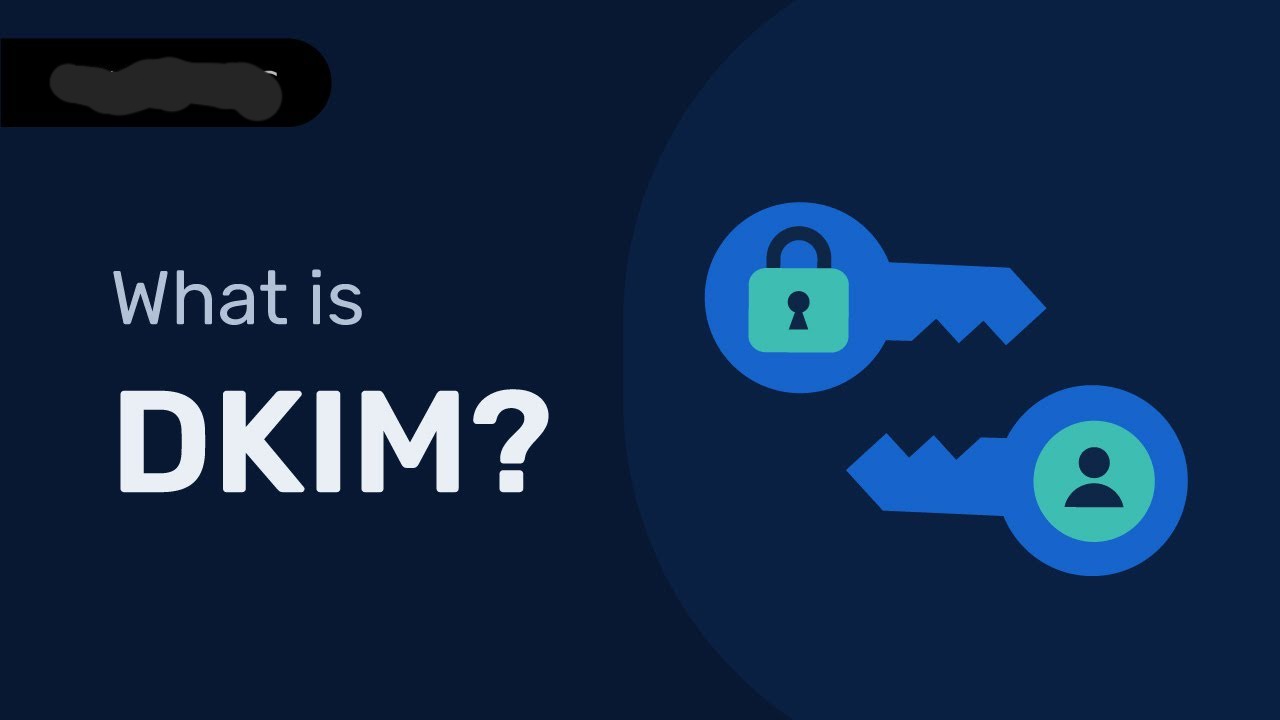
CentOS Üzerinde DKIM Kurulumu
Yorum Yaz